În procesul de lucru cu Power Point, utilizatorul poate avea nevoie să introducă în prezentarea sa orice imagine animată (de obicei în formatul de fișier "gif"). Această imagine este capabilă să decoreze prezentarea într-un mod calitativ, pentru a oferi o atracție vizuală și unicitate. În acest articol, îi voi ajuta pe acești utilizatori și vă voi spune cum să încorporați un hyphus într-o prezentare PowerPoint, ce metode există și cum să le utilizați.

Adăugarea unui hifa la prezentare
Modalități de inserare a unui hyph într-o prezentare Power Point
În același timp, rețineți că hif animația va fi afișată corect numai în modul de prezentare (disponibil pe tasta F5), în modul de editare veți vedea o fotografie statică. De asemenea, este important să rețineți că, dacă utilizați efecte pentru a le adăuga la o imagine, majoritatea dintre ei pot transforma hifa din animat într-o imagine statică.
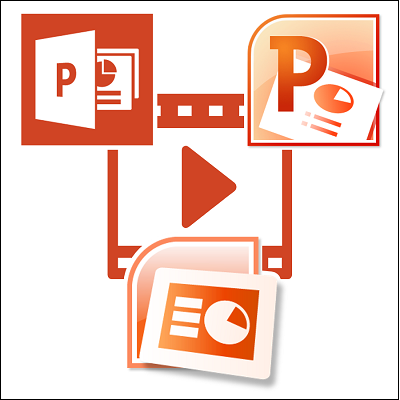
Lucrăm cu animație GIF în PowerPoint
Metoda numărul 1. Folosim submeniul "Inserare"
Pentru a adăuga un hifa la prezentare, accesați fila "Inserare", selectați "Desene" acolo (Figura). Se deschide browserul, găsiți gifku-ul acolo și lipiți-l în diapozitiv.
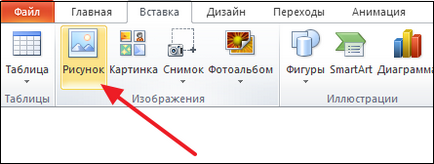
Faceți clic pe "Inserați" - "Figura" pentru a adăuga o prezentare hifa
Metoda numărul 2. Lipim hyphus-ul în cadru pentru text.
Selectați un diapozitiv gol cu zonele de umplere, activați inserția, faceți clic pe pictograma din stânga din rândul de jos și apoi se deschide browserul. Selectați bump-ul dorit de pe hard diskul PC-ului dvs. și faceți clic pe "Lipire".
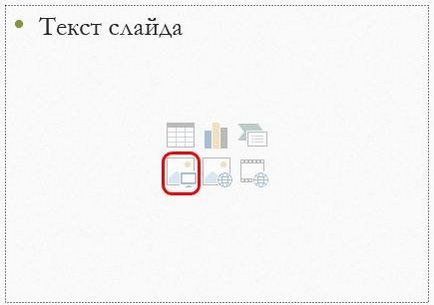
Faceți clic pe pictograma de jos din partea de jos din partea de jos pentru a adăuga o imagine GIF în diapozitiv
Metoda numărul 3. Drag și Drop clasic
Rabatați fereastra browserului cu fișierul Hyph situat în el la dimensiunea ferestrei (nu pe ecran complet) și deschideți-l în partea de sus a prezentării. Faceți clic pe imaginea hyph și, ținând butonul stâng al mouse-ului, glisați-l în fereastra "PowerPoint" (zona de diapozitive), aceasta va fi adăugată în zona corespunzătoare pentru conținut sau în centrul diapozitivului.
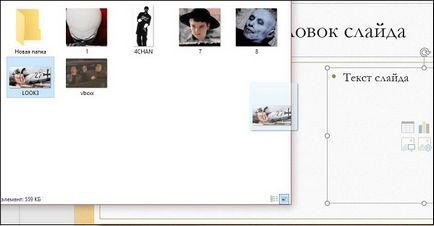
Țineți butonul stâng al mouse-ului și glisați butonul dorit în diapozitiv
Metoda nr. 4. Introducem un număr mare de diapozitive identice
Uneori este nevoie să plasați același gif pe toate (sau multe) diapozitive. În acest caz, va trebui să inserați mecanic același hyphus pe fiecare diapozitiv (de exemplu, cu ajutorul comenzilor rapide de la tastatură Ctrl + C și Ctrl + V) și puteți automatiza acest proces folosind șabloanele. În ultimul caz, vă recomandăm următoarele:
- Faceți clic pe fila "Vizualizare", faceți clic pe butonul "Diapozitiv";
Faceți clic pe butonul "Slide Sample".
Dați clic pe "Închideți modul de eșantionare"
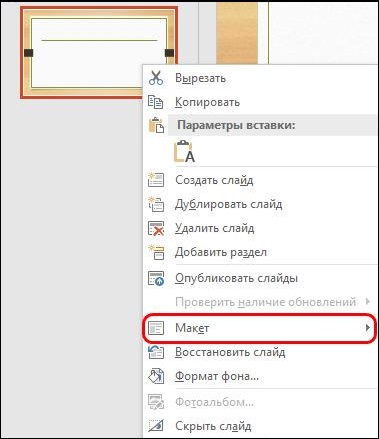
Selectați opțiunea "Layout" pentru a adăuga șablonul creat în diapozitiv
Metoda nr. 5. Pastram desenul GIF din retea
De asemenea, puteți introduce în prezentare hiful pe care l-ați găsit în rețea (dacă aveți o legătură cu acesta). Faceți clic pe "Imagini", introduceți un link spre animația GIF din fereastră pentru a introduce numele fișierului și faceți clic pe "Inserare", această gifka va fi încărcată în diapozitiv.
concluzie
În acest articol, am discutat modalități de a introduce o hifă într-o prezentare a Point Point. Cea mai ușoară cale este să utilizați funcția filei "Inserare", unde selectați opțiunea "Imagine" și introduceți hifa ca imagine standard. De asemenea, vă recomandăm să utilizați alte metode enumerate mai sus, acestea vă vor ajuta să adăugați un hyphus la diapozitivul de pe PC.